

评分:
好评:1
差评:0
手机扫描下载
鹿课Look智能录课手机版是一款非常好用的课堂录课app,软件可以帮助你在上课的时候或者是看任何视频的时候进行录制,非常的方便,极大的方便你的二次学习,对于你的学习及复习有很大的帮助。
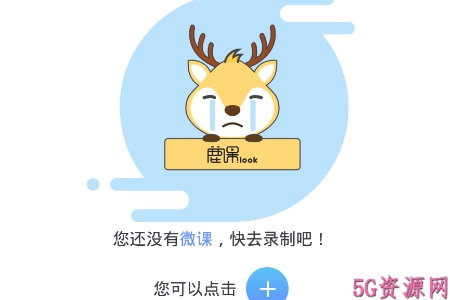
鹿课·Look是一款便捷、智能、高效的微课创作工具,教师教学灵感随手录制,小鹿笔记随身携带,在app上实现原笔记纸屏同步,让每一位学生都能将课堂带回家!
教师APP录制
教师APP录制微课需要连接小鹿笔。打开手机蓝牙、小鹿笔,点击首页底部菜单的“+”进入连接小鹿笔流程。连接成功后可直接进入微课录制页面。
教师可以在手机屏幕选择使用工具。直接通过小鹿笔点击小鹿笔记本上的按钮就可以进行控制录制。
小鹿笔:通过小鹿笔可以在小鹿笔记本上绘制上课内容。小鹿笔记本上的内容可以在手机屏幕对应区域显示。图1左上角,显示小鹿笔连接状态,当图标显示为红色时,表示未连接到小鹿笔。此时,点击图标,进入“连接小鹿笔“页。连接成功后,小鹿笔变为白色,点击白色小鹿笔,进入“设备列表”页。设备列表页中,显示已配对设备列表,可以查看小鹿笔信息。开始录制过程中,若小鹿笔断开连接,则录制自动暂停。当小鹿笔恢复连接时,系统自动同步离线数据,根据提示信息继续录制微课或者选择狠心结束直接保存微课。
实时字幕:实时字幕开关只能在录制前操作,蓝色为开启实时字幕。当实时字幕开启时,录课过程中教师口述的内容可以在手机
屏幕实时转写成字幕文字。
开始录制:点击开始录制,进入录制状态。在手机屏幕绘制的内容、通过小鹿笔在小鹿笔记本写的笔记,都会录制到微课中。开始录制过程中,页面会出现暂停按钮、结束按钮和计时器。
暂停:点击暂停按钮,可暂停录制,根据提示信息继续录制微课或者选择狠心结束直接保存微课。
结束:小鹿笔、手机屏幕均可操作【结束录制】按钮,弹出录制结束提示框。系统支持语音录入微课名称,可切换至键盘录入。
点击【编辑微课】按钮时,进入微课编辑页面,可对录制好的微课进行编辑。点击【继续录制】时,返回微课录制页继续录制。点击【放弃】时,放弃录制内容。
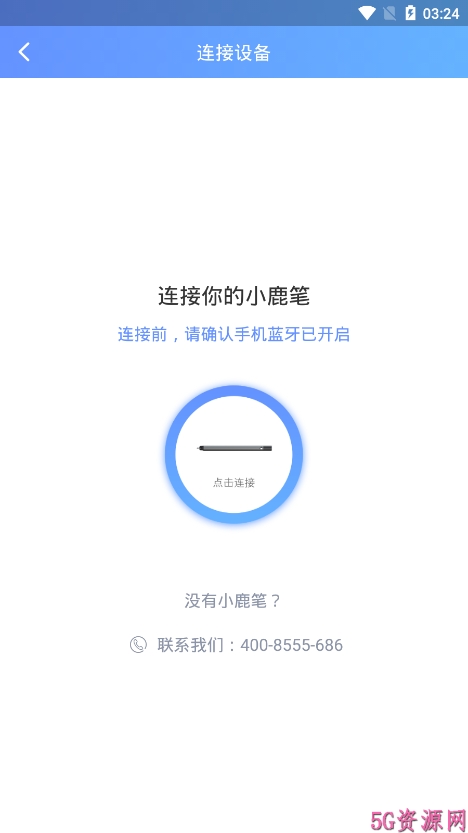
教师网页版分享方式
点击微课播放页面的【分享】按钮通过复制链接或者分享二维码的方式将微课分享给好友。好友只需要点击链接或者用扫二维码即可直接观看微课。
教师APP端分享方式
在【我的微课】列表中,教师可以将非本地微课分享给好友。分享方式有如下两种:
方式一:点击微课右下角的….“可以将微课分享给微信好友或者发到朋友圈。
方式二:在微课播放页面,点击有右下角的【分享】按钮,可以将微课分享给微课好友,发到朋友圈,或者直接复制链接给好友。
在【校园微课】列表中,进入微课播放页面,点击有右下角的【分享】按钮,可以将微课分享给微课好友,发到朋友圈,或者直接复制链接给好友。
暂无
特别说明
 耀你易企播手机版(耀你直播)v3.0.8
耀你易企播手机版(耀你直播)v3.0.8新型的微商赚钱平台,新的微信直播方式,你可以在耀你直播app,打造全新的微商新的玩法,这里你可以直接的进行引流,大家有需要的都是可以来这里看看最新的教程,
 爱奇艺随刻免费版v11.5.5
爱奇艺随刻免费版v11.5.5原创Vlog平台你会选择哪个平台,这里为你带来的是爱奇艺下面的Vlog平台,完美的支持安卓以及苹果的两个平台,人人都是可以在自己的平台分享你自己精彩的生活每一
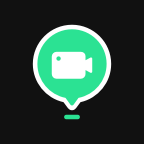 爱奇艺随刻短视频(PAO Vlog)v1.3.5
爱奇艺随刻短视频(PAO Vlog)v1.3.5爱奇艺原创Vlog平台,在这里,有明星官方账号和你一起分享TA的生活工作趣事,还有各大知名平台,知名网上达人,带你领略不同领域的不同的风景与特色,不一样的短
 阿拉去分类智能垃圾分类APPv1.8
阿拉去分类智能垃圾分类APPv1.8解决不少的用户都是不知道怎么处理各种各样的垃圾,这个时候我们为你带来的这款最新的智能处理垃圾神器-阿拉去分类app,手机上面全智能的识别各种各样的垃圾,让
热门评论
最新评论